JimdoでHTMLをいじる*超初心者向け基礎の基礎

何回も書いていますが、管理人自身「HTML」や「CSS」などの知識はまったくありません!
しかし、このJimdo(ジンドゥー)ではそのような知識ゼロな自分でもホームページが作れちゃっています♪
・・とは言っても、やっぱり少しいじってカッコ良くアレンジしたいものですよね↑↑
そんな方のためのページにしていきたいと思っています。
※注意
『インターネットエクスプローラ―(Internet Explorer)』など一部のウェブブラウザーで、文章を入力後「HTML」の画面を開いても、入力した文章が反映されていない不具合がありました。
当サイト掲載の一部分のみHTMLを書き換える方法がとれない為、上記のような場合は他のブラウザーで試してみて下さい。
(管理人は『グーグルクローム(Google Chrome)』でサイトを作成しています)
JimdoではHTMLの部分的な修正も超簡単!
まず通常のHTMLやホームページを作成するときに必要なプログラム言語のイメージを持つために、身近なページ(このページでも構いません)で右クリックをしてみてください。
出てきた選択肢の中で「ソースの表示」というものをクリックしてみてください。

そうすると、上の画像のような画面が出てきませんか?
これがホームページを作るのに必要なプログラム言語です。
色々上の方に使用している言語のことだったり、背景やレイアウトのことだったりの記述が長々とあります。
そして下がっていくと・・やっと100行目を越えたあたりからやっとこのページのタイトルの記述が出てきます。
JimdoではWordで文章を書くみたいにホームページが作れてしまうのであまり感覚がありませんが、一からちゃんと作ろうとすると1ページを作るだけで相当大変そうな感じがしますよね。
Jimdoでは難しいことを一気に飛ばして、完成している状態をベースに本当に変えたい所だけを変えることができます♪
JimdoはHTMLと通常の文字編集を同時にできる
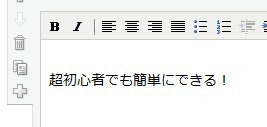
例えば、画像のように文章入力画面で普通に文字を記入します。
その後入力画面右上の「HTML」というボタンをクリックしてHTML編集画面にします。

すると、すでにこの文章のHTMLができています。
なので、ここでJimdoの文字編集ボタンにないようなアレンジを少し加えます。


そして再び文章入力画面に戻り、あとはWordのように太字にしたり、文字の色を変えたりできます♪
JimdoにHTMLの編集を組み込むとこんな感じです**
*超初心者向けHTMLの基礎知識*
タグの仕組みや基本的なルールなど
■■ 「HTML」「タグ」とは

タグとは<>の記号で囲まれた半角の英数字 のことで、このタグを使って書くホームページ用の言語のことをHTMLと言います。
HTMLは、Hyper Text Markup Language(ハイパーテキスト・マークアップランゲージ)の略で、様々なタグ(マーク)を使って、「文字の大きさや色を変える」「画像を表示する」「○○へリンクする」・・などの指示をしてホームページを作っています。
タグの<>(カッコ)の中の部分に、「文字の大きさや色を変える」「画像を表示する」「○○へリンクする」などの指示を書き込みます。
たとえば、<font size="3">~</font>(~の部分の文字の大きさを"3"にしてください)のような感じです。
■■ タグの仕組みとルール
基本的には、<前>~</後ろ>のように<>と</>を1組として使います。
後ろの<>の中は必ず「/(スラッシュ)」で書き始め、前の<>の指示はここまでだよ!と教えてあげます。
たとえば、<title>簡単!ホームページ作り</title> とこうなります。
この時、<>の中は半角英数字(abAB123)であればアルファベットが大文字でも小文字でも問題ありません。
タグを何個も並べるときは、必ず入れ子式で書いていきます。
<1のタグ>、<2のタグ>、<3のタグ> と並べたら、後ろのタグは必ずその逆で </3のタグ></2のタグ></1のタグ> となります。
つまり、
<p><span style="color: #ff6600;"><strong>簡単!ホームページ作り</strong></span></p>
こういうことです。
また少数派ですが、終わりの</>がないタグもあります。
たとえば、<hr>は書いた個所に水平線がひかれたり、<br>はその個所で文章が改行します。
■■ 属性とは
<font size="4">~</font>
より細かくタグの効果を指定したり、具体的な指示を付け加えることが出来ます。
上記の赤字部分のように、「属性値」を指定するものが多いです。
属性値は基本的に="属性値"というように属性と「=」でつなぎ、「" "」(ダブルクォーテーション)で囲みます。
ただし英数字だけの場合や、一定の記号(_や-)を使用した場合は「" "」を省略できますが、初心者は省略しない方が解りやすいです。
たとえば、<font color="red" size="5">ホームページ</font> は、「フォント(文字)の色は="red"(赤)」「フォントのサイズは="5"」というように細かく属性値で指定します。
※2つのタグを上記のように合わせて書くこともできます。
※「" "」を省略して、<font color=red size=5>~</font>でも可能です。
HTMLをいじると出来る小技

※このサイトは完全無料で作成されています
その方法は・・・?
↓↓↓
 Jimdo(ジンドゥー)
無料で簡単!今すぐ
ホームページ作り■■
Jimdo(ジンドゥー)
無料で簡単!今すぐ
ホームページ作り■■





